help.sitevision.se hänvisar alltid till senaste versionen av Sitevision
Høyreklikk på en layout/modul
Layout på siden | Layout i mal | Modul i Innhold | Modul i redigeringsområdet | |
|---|---|---|---|---|
Innstillinger | r | r | ||
Kopiere | r | r | r | |
Klipp ut | r | r | r | |
Legg til layout | r | r | ||
Legg til rutenett | r | r | ||
Legg til rad i rutenettet | r | r | ||
Legg til kolonne | r | r | ||
Legg til i layout | r | r | r | |
Flyt | r | r | r | r |
Dekorasjon | r | r | r | r |
Skjul i visningsmodus | r | r | ||
r | ||||
Visninger | ||||
Slett | r | r | r | r |
Bytt navn | r | r | r | |
Egenskaper | r | r | r | r |
Innstillinger
Ved å velge Innstillinger kommer du til modulens innstillinger.
Kopiere
Kopierer oppsettet du har valgt.
Klipp ut
Med Klipp ut kan du flytte en layout til et annet sted i strukturen.
Legg til layout
Legger til en annen layout etter rad eller kolonne.
For å opprette layouter kreves autorisasjonen "Opprett layout".
Legg til rutenett
Legger til et rutenett.
Et rutenett brukes til å bygge maler på nettstedet. Et grid er som et rutenett med rader og kolonner som fungerer som en mal der du kan plassere designet ditt (tekst, bilde osv.) for å gjøre det konsekvent og oversiktlig.
Du setter opp rutenettet sentralt på nettstedet der du angir bredde, avstand mellom kolonnene, hvor mange kolonner som skal brukes og om det skal være sentrert. Deretter bruker du rader og kolonner i rutenettet til å plassere innholdet.
Når du har aktivert et rutenett på nettstedet ditt, kan du bruke det til å lage maler. Det kan også, i likhet med layouter, brukes på enkeltsidene.
Denne funksjonen krever at du har autorisasjonen "Administrer rutenett".
Legge til en rutenettrad
En rutenettrad legges til for å starte en ny rad i rutenettet. Når du legger til en gridrad, avsluttes all flyt fra forrige rad.
Denne funksjonen krever at du har autorisasjonen "Opprett rader og kolonner i rutenettet".
Legge til en kolonne
En kolonne legges til for å starte en ny kolonne i rutenettet.
Denne funksjonen krever at du har autorisasjonen "Opprett rader og kolonner i rutenettet".
Sett i layout
Plasserer modulen i en rad-for-rad- eller kolonne-for-kolonne-layout.
Alle egenskaper som er angitt på modulen, flyttes opp til layouten. Hvis en modul for eksempel har en kant, flyttes denne kanten opp til layouten.
For å opprette layouter kreves autorisasjonen "Opprett layout".
Flyt
Hvis du vil arbeide med hvordan modulene flyter, høyreklikker du på modulen og velger flyt. Den overliggende modulen vil da ligge på høyre eller venstre side, avhengig av hva du velger i høyreklikkmenyen for flyt.
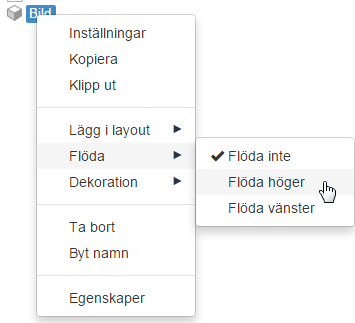
Denne funksjonen krever at du har autorisasjonen "Administrer sidelayout".
Dekorasjon
Når du høyreklikker på en modul, kan du velge å lagre en dekorasjon som du har angitt for en bestemt modul. Dette gjelder alle innstillingene du gjør når du høyreklikker på en modul, for eksempel bakgrunnsfarge, avstand og rammer. Du får også opp allerede lagrede dekorasjoner som du kan bruke på modulen.
Hvis du (eller noen andre) tidligere har lagret en dekorasjon som er en blå knapp, kan du velge å bruke den på en modul. Høyreklikk og velg Dekorasjon -> Blå knapp.

Resulatet blir:

Hvis du vil fjerne en dekorasjon, høyreklikker du på modulen og velger Dekorasjon -> Ingen dekorasjon.
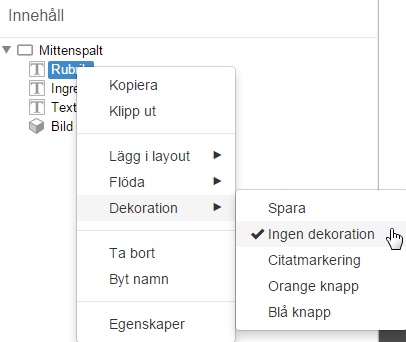
For å lagre en dekorasjon kreves tillatelsen "Administrer dekorasjoner" i kombinasjon med tillatelsen "Administrer sidelayout".
Skjul i visningsmodus
Kryss av her hvis du av en eller annen grunn ønsker å vise en modul i redigeringsmodus, men ikke i visningsmodus. Modulen vil ikke bli gjengitt online i det hele tatt, slik at du ikke trenger å bekymre deg for at den blir indeksert eller funnet via kildekoden.
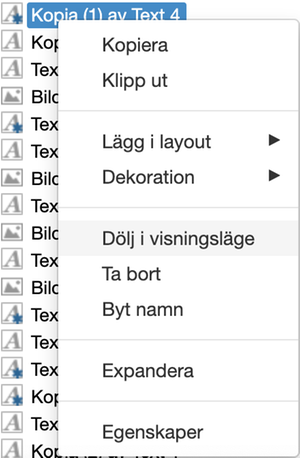
Visninger
Hvis du vil aktivere visninger i et oppsett, må du velge Tillat visninger.
For å tillate visninger kreves autorisasjonen "Administrer visninger" i kombinasjon med autorisasjonen "Administrer sidelayout".
Et ikon for egendefinert innhold vises i oppsettet, og en standardvisning vises under innhold med innholdet du hadde i oppsettet da du tillot visninger.
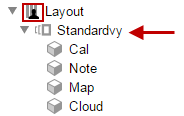
Når du har aktivert visninger i et oppsett, kan du også opprette flere visninger:
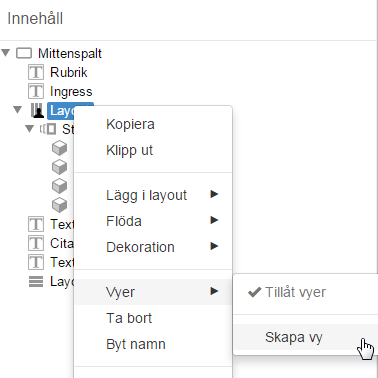
Dette åpner et nytt vindu der du kan skrive inn et visningsnavn. Deretter opprettes en visning som er en kopi av standardvisningen som du kan endre.
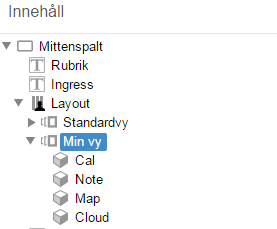
For å administrere visninger kreves autorisasjonen "Administrer sidelayout".
Slett
Sletter det valgte elementet.
Moduler lagres ikke i papirkurven, men slettes fullstendig.
Denne funksjonen krever at du har autorisasjonen "Slett".
Bytt navn
Gir nytt navn til et objekt. Avslutt omdøpingen ved å trykke på Enter for at endringen skal tre i kraft.
Egenskaper
Tar deg til de generelle egenskapene til oppsettet.
Denne siden ble publisert:

 Skriv ut siden
Skriv ut siden